Innehållsförteckning
"Nyligen raderade jag några viktiga filer av misstag i Linux-systemet med en Ext4. Hur kan jag återställa dem?" Detta är en av de vanligaste frågorna! Detta filsystem tjänar rollerna som datalagring, namnutrymme, säkerhetsmodell, applikationsprogrammeringsgränssnitt (API) och implementering i ett datorsystem.
Hur återställer jag raderade filer på ext4?
av u/leonheartx1988 i linuxquestions
Oavsiktlig borttagning av Ext4 Linux- partitioner och övergripande diskformat, ompartitionering av hårddisken, ett fel i partitionsdisken, ett sprucket superblock, en skadlig programvara, en ominstallation av programvara och en systemåterställning av datornätverket är bland de mest troliga orsakerna (vi kommer att diskutera dessa i detalj senare) till dataförlust från Ext4 Linux-partitioner.
Lyckligtvis är Ext4 dataåterställning möjlig och kan slutföras på en Windows-maskin med några enkla steg. I den här artikeln kommer du att lära dig om ext4-filsystemet och de mest framgångsrika metoderna för att återställa raderade filer från Ext4 Linux med hjälp av pålitlig programvara för dataåterställning. Låt oss komma igång!
Toppmetod. Ext4 Återställ raderade filer med Linux Recovery Software
Om du vill återställa raderade filer rekommenderar vi kompetent programvara som kan hjälpa dig att göra det. EaseUS Data Recovery Wizard är ett utmärkt filåterställningsprogram. Dessutom är det ett utmärkt alternativ för individer att återställa data som har förlorats eller raderats.
Här är den bästa delen: EaseUS Linux-programvara för dataåterställning kan användas på Linux-system som MX Linux och Manjaro.
Linux-användare kan enkelt återställa raderade filer, mappar eller kataloger med hjälp av programmet. Med det här verktyget kan användare återställa raderade filer från en Linux-maskin som körs på en Windows-dator. EaseUS Data Recovery Wizard kan använda vilken lagringsenhet som helst för att hämta raderad data. Detta inkluderar hårddiskdata och data från SSD och SD-kort. RAW-filsystem som ditt operativsystem inte känner igen kan också återställas.
Steg 1. Installera och starta EaseUS Data Recovery Wizard på din Windows-dator. Välj "NAS & Linux" på den vänstra panelen och klicka på "Linux Recovery". Denna programvara kommer att upptäcka din IP och port automatiskt. Du måste ange användarnamn och lösenord. Om IP-adressen eller porten inte är rätt kan du korrigera den manuellt.
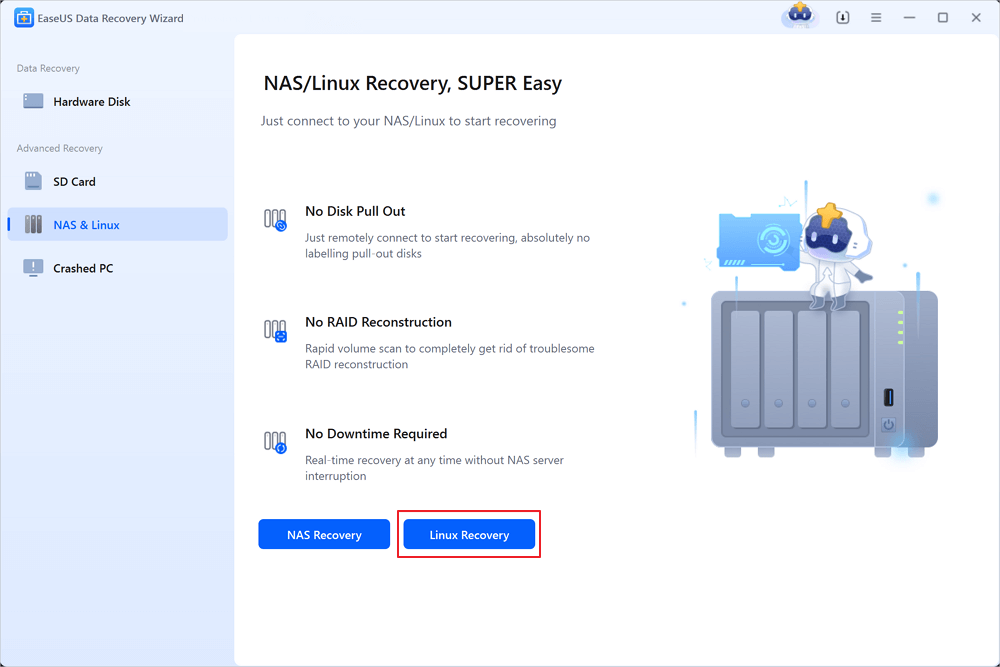
Steg 2. Efter att ha lyckats ansluta till din Linux-enhet, välj de raderade filerna du vill återställa. Du kan klicka på filtret för att bara visa de filtyper du vill ha. Om du kommer ihåg filnamnet kan du även söka i sökrutan, vilket är det snabbaste sättet att hitta målfilen.

Steg 3. Du kan förhandsgranska de skannade filerna först. Välj sedan måldata och klicka på knappen "Återställ" för att återställa förlorade filer i Linux.

Metod 2. Återställ raderade filer på Ext4 med Extundelete
Ext4 dataåterställning är möjlig med öppen källkod för dataåterställning, och du kan använda extundelete. Detta kommandoradsverktyg kan användas för att återställa filer från populära Linux-filsystem, inklusive Ext4. Det är särskilt användbart för att hämta filer som oavsiktligt raderats eller förlorats till följd av systemfel eller andra problem.
Du kan behöva installera det här verktyget först med följande kommandorader:
- Ubuntu och Debian: sudo apt installera extundelete
- RHEL och CentOS: sudo yum installera extundelete
- Arch Linux: sudo yay -S extundelete
Kontrollera sedan följande guide för att återställa förlorade filer med extundelete:
Steg 2. Ange sudo extundelete --filnamn /dev/sdb1 för att återställa en specifik fil på Ext4 Linux. Det är viktigt att ange rätt sökväg för att återställa borttagning av filer .
Steg 3. Ange sudo extundelete --restore-all /dev/sdb1 för att återställa alla saknade objekt.

Metod 3. Återställ raderade filer på Ext4 med Ext4magic
Förutom extundelete kan du också använda ext4magic för att utföra Ext4 återställa. ext4magic verktyg är utformat för att återställa filer från ext4 filsystem. Det kan analysera filsystemets metadata. Kontrollera följande kommandorader för att lära dig mer om Ext4-filåterställning:
Steg 1. Ange följande kommando för att installera ext4magic:
- Ubuntu och Debian: sudo apt installera ext4magic
- RHEL och CentOS: sudo yum installera ext4magic
- Arch Linux: sudo yay -S ext4magic
Steg 2. Ange sudo ext4magic -l /dev/sda1 för att lista alla återställningsbara filer på Linux.
Steg 3. Ange sudo ext4magic -r 12345 /dev/sda1 för att välja numret på filen du vill återställa.
Steg 4. Om du vill återställa alla filer, skriv in sudo ext4magic -R /dev/sda1 .
Om du tycker att dessa två kommandoradsfilåterställningsverktyg är användbara, dela dem med andra Linux-användare genom att klicka på följande knappar.
Lär dig mer om Linux Ext4 filsystem
Ext4 började som en serie förlängningar till Ext3 . Ext3 var en utveckling av Ext2, en ättling till Extfs, det initiala Linux-specifika filsystemet. Rémy Card och kollegor utvecklade Extfs för att lösa begränsningarna för MINIX-filsystemet som används av Linus Torvalds i den ursprungliga Linux-kärnan. Andrew S. Tanenbaums MINIX (1987) är ett Unix-liknande operativsystem.
Killen skrev det för högre utbildnings skull så att UNIX kunde läras ut utan att behöva betala ett betydande pris för det äkta. MINIX-filsystemet har begränsningar. Därför användes Extfs för att "expandera" det.
🎯Tillägg till Linux Kernel (Ext4dev) 2006
Ext4 inkluderades i Linux-kärnan (Ext4dev) 2006 och arkiven 2008. Det är ett journalfilsystem (från och med Ext3) som håller reda på pågående och implementerade ändringar.
Den skiljer sig från din dagbok genom att dess senaste poster förutsäger vad som kommer att hända snarare än vad som har hänt. Om du vill, betrakta det som en dagsplanerare/journalhybrid. Journalföring (valfritt) gör att du snabbt kan korrigera filsystemfel utan att använda programvara (e2fsck) för att skanna hela datastrukturen och leta efter anomalier.
🎯 Ett rot-/trädarkiveringssystem
Ext4 är ett typiskt rot-/trädfilsystem som har en startsektor, partitionstabell och använder inoder (indexnoder) för att representera filer och objekt, liknande Unix-filsystemet.
Den tillhandahåller transparent kryptering, använder kontrollsummor på metadata (journal och annat), stöder TRIM och använder fördröjd tilldelning. Ext4 lagrar data tills den kan hitta den kortaste och mest effektiva metoden för att skriva den via fördröjd allokering. Detta förbättrar hastigheten och ökar risken för att data inte skrivs i händelse av ett strömavbrott. I det här fallet minskar journalföring risken för dataförlust.
🎯När ska du använda Ext4
Eftersom Ext4 är ett snabbt, beprövat filsystem som också råkar vara standardfilsystemet för Linux, är det ett utmärkt val för slutanvändare som Tux.
Det är möjligt att användning av Btrfs eller OpenZFS kommer att vara en överlägsen lösning för NAS-enheter, servrar eller andra fall där feltolerans och dataintegritet är viktigare än prestanda.
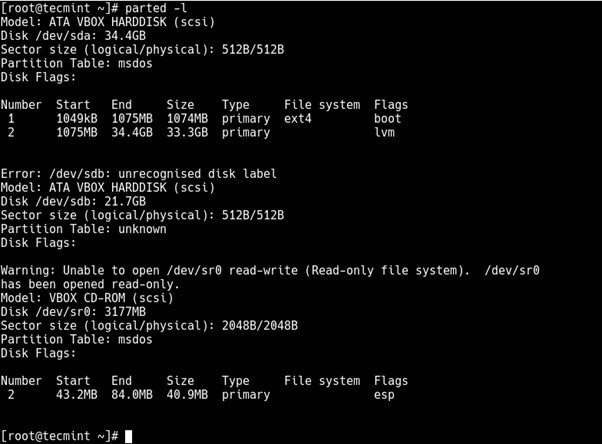
Varför förlorar du data på Linux Ext4-partitionen
De mest sannolika orsakerna till dataförlust från Ext4 Linux-partitioner, som kommer att utforskas mer i detalj här, är följande:
- 💻Fabriksåterställning: Många PC-tillverkare erbjuder en fabriksåterställningsfunktion som gör att du kan återställa enheten till fabriksinställningarna. Om du gör det kan det dock leda till att all data som sparats på din lokala hårddisk går förlorad.
- ⌛Installera om systemet: För att installera om systemet korrekt måste administratören se till att alla nödvändiga kryssrutor är förkryssade. Efter att systemet har installerats kan det leda till att en partition går förlorad om du väljer det felaktiga alternativet genom att klicka på det och välja det igen.
- 🚫Korrupt/Broken Superblock: När Superblocket är trasigt eller korrupt, görs de utökade (EXT) diskarna oåtkomliga för användaren.
- ⚠️Fel i partitionstabellen : "Otillräckligt minne", "plötsliga strömavbrott" och "oväntad systemavstängning" är alla exempel på svårigheter som kan resultera i felaktiga partitionstabellposter (filsystemfel).
- ❎Ompartitionera disk : Om du partitionerar om hårddisken kan du av misstag formatera den eller ta bort en partition. Under ompartitionering kan fel uppstå som inte var förutsedda.
- ❗Diskformatering : Formatering innebär att allt på hårddisken raderas, inklusive alla partitioner och data.
- 🗑️Linux-partitionsradering : Möjligheten att en partition av misstag raderas när du hanterar diskpartitioner med partitionshanterare som GNU Parted FDisk eller GParted bör övervägas.
Du kan dela dessa potentiella orsaker på sociala medier för att hjälpa fler Linux-användare att undvika dataförlust.
Bottom Line
Du skulle behöva ett snabbt och pålitligt dataåterställningsprogram från tredje part för att återställa raderade filer från Ext4 Linux från ditt Windows-system. Även om Linux har inbyggd kompatibilitet för NTFS-partitioner, kan Windows-operativsystemet inte läsa Linux-partitioner. Det måste förlita sig på dataåterställningsverktyg från tredje part för att göra detta.
EaseUS Data Recovery Wizard är den mest använda och pålitliga dataåterställningslösningen som finns tillgänglig för närvarande. Programmet är det snabbaste och mest effektiva tillgängliga för dataåterställning från Ext4, Ext3 och Ext2 Linux-partitioner på Windows.
Vanliga frågor om Linux Ext4 Återställ
Här är några extra frågor och svar om Ext4 återställa:
Hur återställer man raderade filer i Ext4?
Om du inte har säkerhetskopior kan du återställa raderade filer i Ex4 med följande metoder:
- 1. Använd EaseUS Data Recovery Wizard - Användarvänligt gränssnitt
- 2. Använd extundelete - Kommandoradsverktyg
- 3. Använd ext4magic - kommandoradsverktyg
Hur återställer jag permanent raderade filer i Linux?
När filerna raderas permanent från en Linux-dator kan du inte återställa dem med programvara. Du bör återställa dessa raderade filer från de senaste säkerhetskopiorna.
Kan jag återställa filer i Ext4 utan kommandoradsverktyg?
Om du inte vill använda kommandoradsverktyg för att återställa filer i Ext4 Linux-filsystemet, prova EaseUS Data Recovery Wizard.
- Steg 1. Välj NAS & Linux på den vänstra panelen och välj Linux-återställning. Det kommer att upptäcka din IP och port automatiskt.
- Steg 2. Efter att ha lyckats ansluta till din Linux-enhet, välj de raderade filerna du vill återställa.
- Steg 3. Förhandsgranska och välj måldata och klicka på knappen "Återställ" för att återställa förlorade filer i Linux.
Was This Page Helpful?
Relaterade Artiklar
